Fela Wi-Fi netið á WE leiðinni er ein mikilvægasta leiðin sem þarf að gera til að viðhalda Internetpakkaneysla Heimilið þitt.
Í þessari grein munum við ræða og læra saman hvernig og hvernig á að fela Wi-Fi net á öllum gerðum Wi-Fi leiða á einfaldan hátt, allt sem þú þarft að gera er að fylgja eftirfarandi skrefum:
- Í fyrsta lagi, áður en þú byrjar skrefin til að fela Wi-Fi, tengdu leiðina við tölvuna þína eða fartölvuna, nettengda með Ethernet snúru eða þráðlaust um Wi-Fi net, eins og sýnt er á eftirfarandi mynd:

- Í öðru lagi, opnaðu hvaða vafra sem er Google Chrome Efst í vafranum finnur þú stað til að skrifa heimilisfang leiðarinnar. Sláðu inn eftirfarandi leiðarsíðu heimilisfang:
Tilkynning: Ef leiðarsíðan opnast ekki fyrir þig skaltu heimsækja þessa grein: Ég kemst ekki á stillingar síðu leiðarinnar
- Síðan förum við inn á aðalsíðu leiðarinnar, það mun biðja þig um notandanafn og lykilorð og það mun oft vera
Notandanafn: Admin
Lykilorð: Admin
Fyrir upplýsingar: Í sumum gerðum leiða er notendanafnið: admin lágstafur (lítill síðarnefndur).
Lykilorð: Það er staðsett aftan á leiðinni eða neðst á botni leiðarinnar eða mótaldsins.
Fela Wi-Fi leið Huawei Super Vector DN8245V
Til að fela Wi-Fi netið fyrir nýja Wi-Fi leiðina 2021, Huawei vörumerki Super Vector DN8245V, fylgdu eftirfarandi skrefum eins og sýnt er á myndinni:

- Smelltu á gírmerki.
- Veldu síðan WLAN.
- Veldu síðan 2.4G Grunnnet.
athugið: Heill 5GHz Wi-Fi stillingar Sama stillingar og næsta skref Eða sömu Wi-Fi netstillingar 2.4GHz. - Til að fela Wi-Fi netið skaltu fjarlægja gátmerkið fyrir framan þennan valkost:Broadcast
- Ýttu síðan á gilda Til að vista breytinguna á Wi-Fi stillingum leiðarinnar.
Þú gætir líka haft áhuga á að sjá heildarhandbókina fyrir þessa leið: Hvernig á að breyta lykilorði nýja Wi-Fi leið Huawei DN 8245V-56 و Skýring á stillingum leiðarinnar við útgáfu huawei dn8245v-56.
Fela Wi-Fi á leið TP-Link VN020-F3
Svona til að fela WiFi net TP-Link VN020-F3 leið Fylgdu eftirfarandi leið:

- Smelltu á Grunnatriði> Ýttu síðan á Wireless
- Fela SSID : Settu gátmerki fyrir framan það til að fela WiFi netið.
- Ýttu síðan á vista Til að vista breytt gögn.
Þú gætir líka haft áhuga á að sjá heildarhandbókina fyrir þessa leið: Skýring á TP-Link VDSL leiðastillingum VN020-F3 á WE
Fela Wi-Fi á leið HG630 v2- DG8045- HG633
Til að fela Wi-Fi net Huawei Wi-Fi leiðarinnar, útgáfu hg630 v2 - dg8045 - hg633 VDSL Fylgdu þessum skrefum eins og sýnt er á myndinni:

- Farðu fyrst á eftirfarandi slóð Heimanet.
- Ýttu síðan á WLAN stillingar.
- Ýttu síðan á WLAN dulkóðun.
- Settu síðan gátmerki fyrir framan kassann Fela útsendingu.
- Ýttu síðan á vista Til að vista stillingar.
Nú höfum við falið wifi netið HG630 V2 heimagátt و dg8045 و hg633 með góðum árangri.
Þú gætir líka haft áhuga á að sjá heildarhandbókina fyrir þessa leið: HG630 V2 leiðastillingar Heill leiðarvísir و Skýring á stillingum leiðarinnar við útgáfu DG8045.
Fela Wi-Fi á ZXHN H168N og ZXHN H188A leiðum
Svona til að fela Wi-Fi netið á leiðinni ZXHN H168N و ZXHN H188A Eins og sést á eftirfarandi mynd:
- Smelltu á Staðanet.
- Ýttu síðan á WLAN.
- Ýttu síðan á WLAN SSID stillingar.
- Veldu gerð Wi-Fi netkerfisins WLAN SSID-1 Eða 2.4 GHz net, sama verklag fyrir 5 GHz net fyrir leið H188A.
- Síðan fyrir framan SSID Fela Merktu við veldu Já Til að virkja Fela Wi-Fi.
- Ýttu síðan á gilda til að vista gögnin.
Þú gætir líka haft áhuga á að sjá heildarhandbókina fyrir þessa leið: Skýring á WE ZXHN H168N V3-1 leiðastillingum و Skýring á því að setja upp leiðarstillingar við útgáfu ZTE ZXHN H188A.
Fela Wi-Fi á leið TE Data HG532N
Svona til að fela Wi-Fi netið á leiðinni t HG532NEins og sést á eftirfarandi mynd:

- Smelltu á Grunnatriði.
- Ýttu síðan á Þráðlaus nettenging.
- Settu hak fyrir framan kassann til að fela Wi-Fi netið Fela útsendingu.
- Ýttu síðan á Sendu inn.
Þú gætir líka haft áhuga á að sjá heildarhandbókina fyrir þessa leið: Full útskýring á stillingum HG532N leiðar
Fela Wi-Fi á leið ZXHN H108N
Svona til að fela Wi-Fi netið á leiðinni ZTE ZXHN H108N Eins og sést á eftirfarandi mynd:

- Smelltu á Net
- Ýttu síðan á WLAN
- Ýttu síðan á SSID Stillingar
- Athugaðu síðan Fela SSID Til að fela WiFi netið á leiðinni
- Ýttu síðan á Senda til að vista gögnin.
Önnur mynd af sömu útgáfu af leiðinni

Þú gætir líka haft áhuga á að sjá heildarhandbókina fyrir þessa leið: Skýring á ZTE ZXHN H108N leiðastillingum fyrir WE og TEDATA
Þannig höfum við útskýrt hvernig og hvernig á að fela Wi-Fi net fyrir allar gerðir Wi-Fi leiða.
Þú gætir líka haft áhuga á:
- Skýring á nýju My We appinu, útgáfu 2022
- Hvernig á að komast að neyslu netpakka okkar og fjölda tónleika sem eftir eru á tvo vegu
- 10 bestu forritin til að vita fjölda tækja sem eru tengd við leiðina fyrir Android
- Útskýrðu hvernig á að ákvarða hraða internetsins frá leiðinni
Við vonum að þér finnist þessi grein gagnleg fyrir þig til að vita hvernig á að fela Wi-Fi á öllum gerðum WE leiða, deildu skoðun þinni í athugasemdunum.

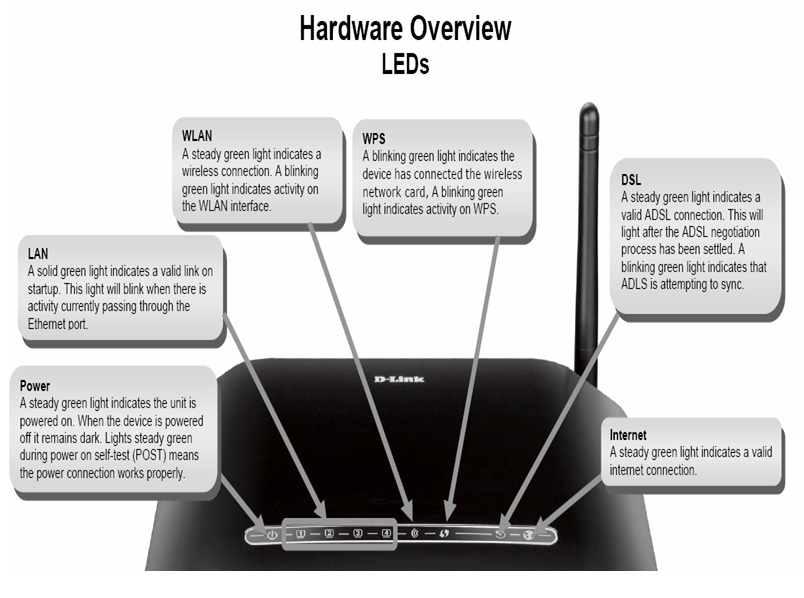
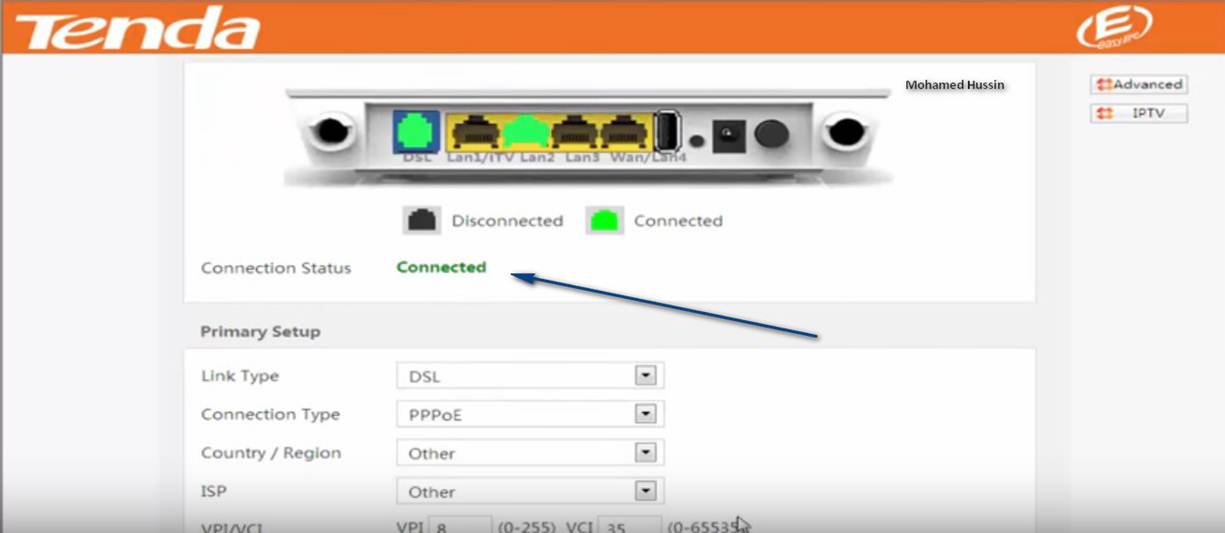








Í hreinskilni sagt frábært átak og kærar þakkir